
Innehåll
Låt inte skärmens ljusstyrka i Windows 10: s appar hålla dig från att använda din bärbara dator, bärbara dator eller surfplatta. Slå på Windows 10 Dark Theme och stoppa allt det vita ljuset för gott.
Tänk på Windows 10 Dark Theme som en sista dugg-ansträngning för att göra operativsystemet bekvämare att använda på natten. Som standard använder varje dator Light Theme, en blandning av grå och vita. Detta tema ger operativsystemet ett rent, professionellt utseende, men det är också för ljust att använda i ett mörkt rum. För att kompensera för allt vitt ljus innehåller de flesta PC-tillverkare en omgivande ljussensor i sina bärbara datorer och tabletter som automatiskt mörkar bildskärmarna. Tyvärr hjälper det inte stationära PC-ägare eller någon som bara inte gillar att stänkas över hela operativsystemet.
Windows 10 Dark Theme byter nästan allt som är vitt och ljusgråt på ditt system nu till mörkgrå och svart.
Läs: 52 Windows 10 Tips och tricks Du måste behärska din dator
Så här aktiverar du Windows 10 Dark Theme.
Öppna Start-området. För att göra det, tryck på Windows-tangent på ditt tangentbord. Om du har en pekskärm kan du också trycka på Start-knappen längst ned till vänster på skärmen.

På Start-menyn eller Startskärmen trycker du på eller klickar på inställningar kugge längs skärmens nedre vänstra kant.

Inne i appen Inställningar klickar du på eller knackar på Anpassning ikonen i det övre högra hörnet av appen Inställningar.

Menyn Anpassning öppnas i bakgrundsområdet. Klicka inte på något här. I stället trycker du på eller klickar på menyalternativet Färger på vänster sida av appen Inställningar.
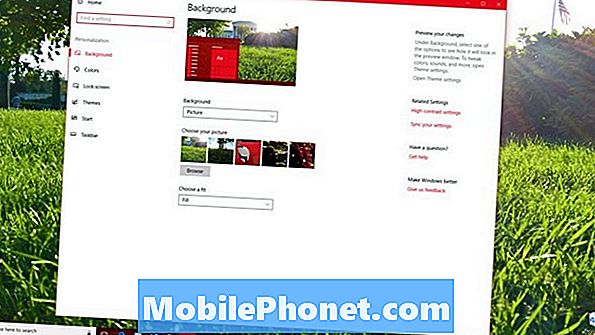
Nu bläddra ner till botten på sidan Färger inställningar. Leta efter de knapparna under Tema. Som standard väljs vitt. För att aktivera Windows 10 Dark Theme, klicka på Mörk knapp.
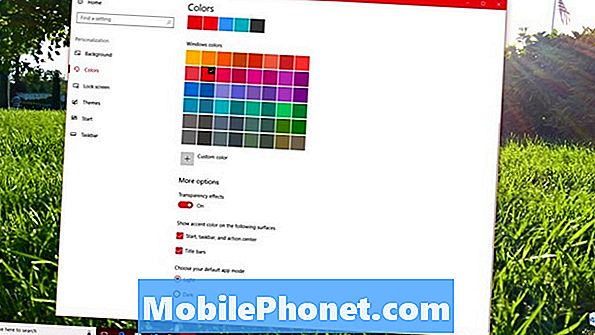
Din dator tar ett ögonblick för att bearbeta ändringen, och börja omedelbart byta till Windows 10 Dark Theme. När processen är klar kommer bakgrunden för appen Inställningar att ändras till svart.
Om du också vill bli av med den ljusa accentfärgen som du har, bläddra tillbaka till toppen av Färg-skärmen. Se till att Välj automatiskt en accentfärg kryssrutan är inte vald. Byt ut din nuvarande accentfärg med en mörkgrå.

Läs: Så här lägger du till en bakgrund och färger att starta i Windows 10
Tyvärr gäller Windows 10 Dark Theme bara för appar som får sina färger direkt från dina Windows 10-inställningar. En app som inte gör det blir ljus. Microsoft Word Mobile förblir exempelvis vit även med ändringen. Det har inte alls ett mörkt läge.
Alla andra appar som levereras med Windows 10 installeras automatiskt och godkänner automatiskt din temanändring, inklusive Mail, Kalender, Människor, Microsoft Store, Filmer och TV, Foton och Groove Music. Skrivbordsprogram, det vill säga den programvara du laddar ner från Internet, har inte tillgång till Windows 10 Dark Theme.
Mörk Tema för Microsoft Edge & Google Chrome
Microsoft Edge, Windows 10: s standardwebbläsare, har ett mörkt tema, men du måste manuellt slå på den från webbläsarens inställningar. För att aktivera den här funktionen, öppna Microsoft Edge från startmenyn.

Klicka eller knacka på tre prickar i överst till höger hörnet på din skärm.

Klick inställningar längst ner på menyn.

Klicka eller knacka på Tema rullgardinsmenyn längst upp i menyn och välj Mörk.

Google Chrome frågar dig om du vill ladda ner en Dark Theme när du växlar till Dark Theme. Leta bara efter popupen nedan.

Läs: Bästa Windows 10 Browser: Edge vs Chrome
Mörk Tema för File Explorer
Windows 10 Dark Theme största utelämnandet är File Explorer. Det här är de fönster som popup för mappar, extern lagring och kontrollpanelen.
Du kan skapa din egen mörka tema för File Explorer genom att slå på högkontrastläge. För att göra detta, gå tillbaka till området Färger i appen Inställningar. Klicka på Hög kontrast inställningar länken längst upp till höger på skärmen.

Välj Hög kontrast svart från Välj ett tema falla ner. Klick Tillämpa.
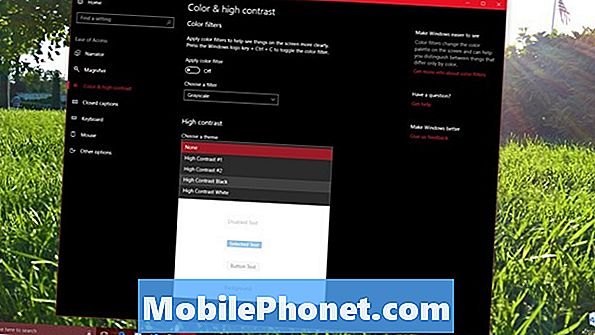
Detta är ett annat konstigt område där Windows 10 är halvfabrikat. Eftersom Microsoft långsamt övergår alla Windows 10 till sin nya design, räknar du med att File Explorer får en makeover som lägger till ett mörkt temat stöd i framtiden. Microsoft har redan visat att nästa stora Windows 10-uppdatering kommer att införa flikar för vissa appar. Det är möjligt att den här uppdateringen äntligen kommer att introducera denna ryckade File Explorer-uppdatering också.
6 bästa Windows 10 bärbara datorer i 2018








